萬盛學電腦網 >> windows 7教程 >> 如何更好管理Windows 7開機啟動程序
如何更好管理Windows 7開機啟動程序
新買回了電腦,用著全新的Windows 7系統,很多東西變得新鮮起來,不過慢慢的隨著軟件安裝等日常使用,或許你開始發覺新電腦啟動變慢,運行效率降低等問題。有經驗的網友都會從啟動加載程序和當前運行程序裡找問題,不過如何將這些程序一一找出來就又是一門技術活了。
俗話說:工欲善其事,必先利其器,查找程序當然也要合適的工具。Windows 7有任務管理器,MSconfig系統配置程序以及資源監視器之類的工具雖然不錯,但還是不夠用。所以今天就簡單介紹一款實用工具,幫助我們更好的完成任務。
系統啟動速度基本上取決於啟動過程中到底加載了多少東西,通過MSconfig系統配置程序我們可以決定哪些程序允許隨系統啟動,但也只能控制程序,有些東西仍然無法控制。這個時候,Sysinternals開發的AutoRuns程序就能派上用處。
這是個綠色軟件下載解壓後有兩個啟動文件,autoruns.exe是我們主要用到的程序,另一個autorunsc.exe類似命令行工具,通常用不上。運行後,程序會首先進行掃描所有系統啟動項目(主窗口左下角提示)。
注,如果通過Autoruns進行查看以外的操作,如取消某個啟動項,會提示需要以管理身份運行,此時確定即可重新運行Autoruns,然後再進行操作。
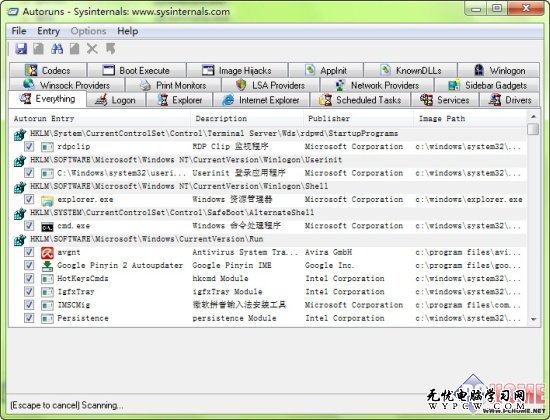
看,僅僅是一個啟動項目,就分為這麼多類別,這裡簡要說明一下幾個重要的地方。
Everything,顧名思義,就是所有的啟動項總覽。
Logon,這是當系統登錄到Windows桌面時加載的程序項目,和MSConfig系統配置顯示的啟動項類似,但更豐富些。
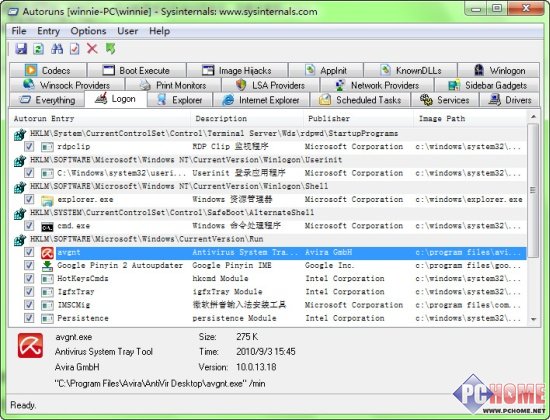
Explorer,Windows資源管理器加載的項目,是各種Dll文件。
Internet Explorer,啟動IE時的加載項,基本是各種Dll文件。如果IE開始變慢了,這裡也可以直接進行刪除禁用。
Services,啟動加載的系統服務。
Drivers,啟動加載的驅動。
Image Hijacks,正常情況這一項裡是空的,如果有不明項目,就需要刪除它們了。
Winlogon,Windows登錄帳戶管理程序加載的啟動項目,都是Dll文件。
初次使用排查時,可以先選中Option--Hide Microsoft and Windows Entries,然後按F5刷新,這樣所有微軟以及Windows項目都會被隱藏。
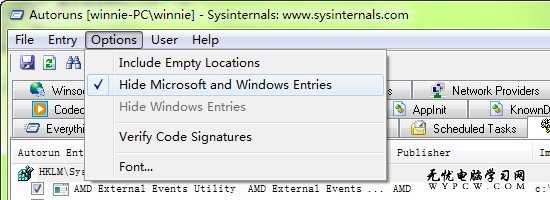
下面一項,Verify Code Signatures是用來驗證所有啟動項的簽名。
慢慢查看上述這幾個分類,找到不必要的啟動項目逐個刪除即可。也許有人會問,如何判定啟動項目是否必要呢?個人意見是,除病毒防護軟件、系統關鍵項外,很多應用程序都沒必要隨系統啟動(比如QQ之類),完全可以在需要使用的時候手動啟動。
最後,再提示一下,由於會涉及到重要的系統文件,所以初級用戶在進行刪除操作時需要謹慎,如果你沒有把握的話,請咨詢一下身邊熟悉這些東西的朋友。當然如果你是老鳥級玩家那就隨意處置吧。



